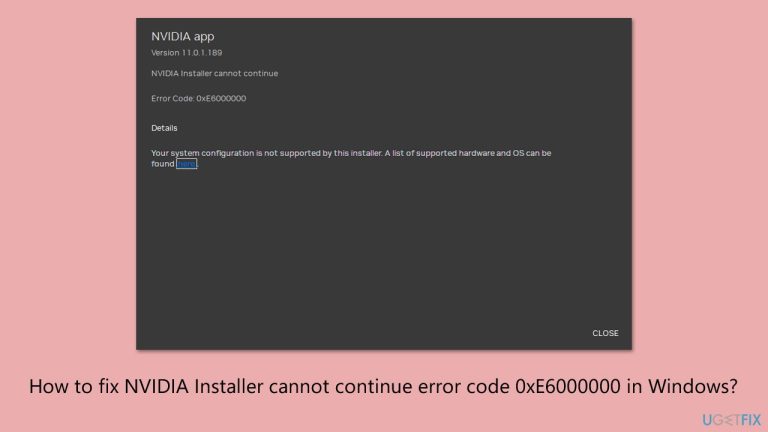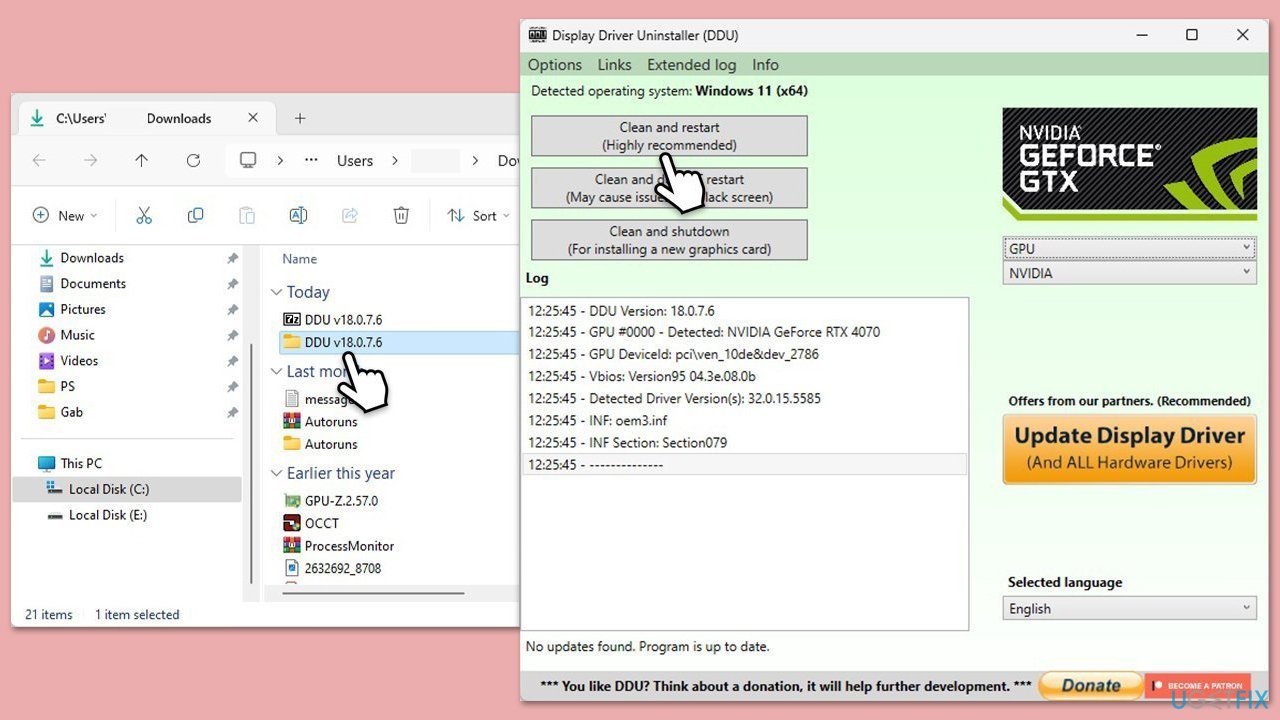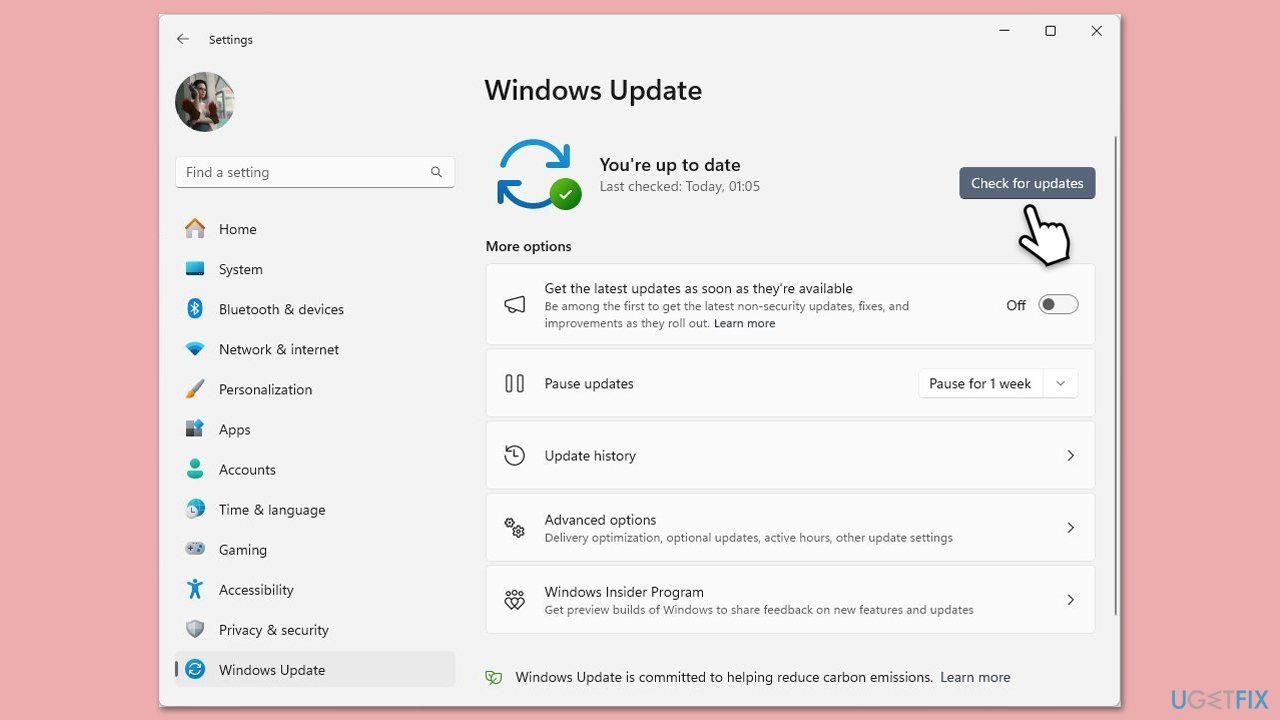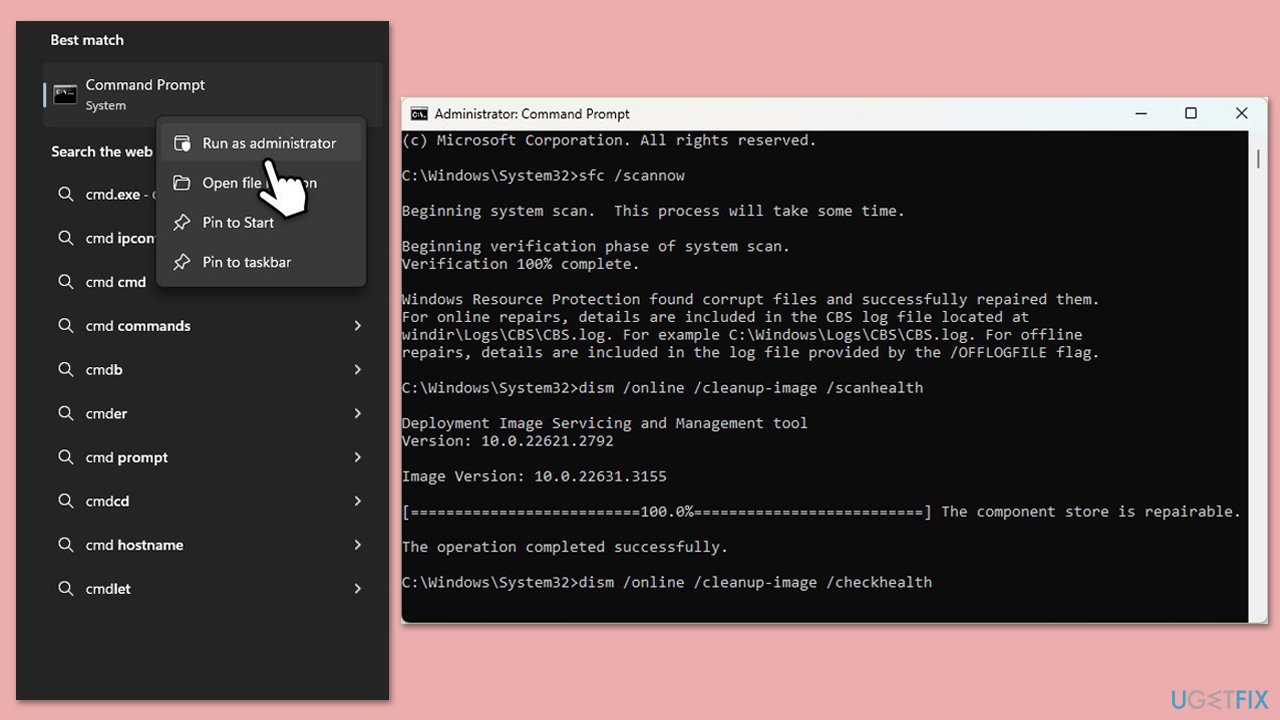エラー メッセージ「NVIDIA インストーラーを続行できません。 Windows システムに NVIDIA ソフトウェアをインストールしようとすると、一部のユーザーにエラー コード 0xE6000000 が発生します。メッセージ全体の内容は次のとおりです。
「お使いのシステム構成は、このインストーラーではサポートされていません。サポートされているハードウェアと OS のリストは、こちらでご覧いただけます。」
これはまれな問題ですが、特に自分のシステムが要件を満たしていると思われる場合、一部の人にとっては迷惑な場合があります。サポートされていないハードウェアが主な原因ですが、NVIDIA RTX 30 シリーズなどのサポートされている GPU を使用しているユーザーからもこのエラーが報告されています。
エラー コード 0xE6000000 の原因は何ですか?
この問題は通常、互換性またはソフトウェアの競合に関連しています。最も可能性の高い原因には次のようなものがあります:
-
サポートされていないシステム構成。インストーラーは互換性のあるハードウェアまたはサポートされている OS を見つけることができません。
-
インストーラーのバージョンが正しくありません。 GPU モデルまたはオペレーティング システムと一致しないバージョンのインストーラーを使用しています。
-
ドライバーの競合。以前にインストールされた、または部分的に削除された NVIDIA ドライバーが新しいインストールを妨げています。
-
残留ファイル。古い NVIDIA ソフトウェアから残ったファイルが競合を引き起こします。
-
システムの問題。古い Windows アップデートや破損したシステム ファイルなどの問題。
-
第三者による干渉。セキュリティ ソフトウェアまたはその他の実行中のプログラムがインストールをブロックしています。
0xE6000000 は解決できますか?
サポートされていない GPU を使用しているユーザーの場合、NVIDIA の要件を満たすようにハードウェアをアップグレードすることが唯一の解決策となる場合があります。ただし、サポートされているシステムを使用している場合は、通常、古いドライバー ファイルをクリアする、正しいインストーラー バージョンを確認する、システム関連の問題を修正するなど、根本原因に対処することでエラーを解決できます。
時間を節約するために、FortectMac Washing Machine X9 修復ツールを使用することもできます。これは、ドライバーの競合を解決し、システム ファイルを修復し、インストールを合理化するのに役立ちます。 0xE6000000 エラーを修正する詳細な手順を以下に示します。

解決策 1. ハードウェアがサポートされているかどうかを確認します
エラー メッセージは、サポートされているハードウェアとオペレーティング システムをリストしたと思われるページにユーザーを誘導します。ただし、リンクを開くと、ページには実際にはサポートされていないハードウェアと構成がリストされます。これにより、ユーザーは自分のハードウェアがサポートされていない可能性があるにもかかわらず、サポートされていると信じてしまうため、混乱を招く可能性があります。お使いのグラフィックス カードがそのリストにある場合は、最新の NVIDIA ドライバーでサポートされなくなったことを意味します。つまり、Nvidia アプリをインストールできなくなります。
次の手順に従ってハードウェアの互換性を確認してください:
-
エラー メッセージ内のリンクをクリックするか、直接アクセスします:https://nvidia.custhelp.com/app/answers/detail/a_id/ 3473/.
お使いの- GPU モデル (GeForce GT 555M など) がリスト に あるかどうかを確認します。
お使いのハードウェアがリストされている場合、- は最新のドライバーではサポートされていません。
NVIDIA の公式 Web サイトから、GPU に適した- レガシー ドライバーをダウンロードします。

お使いの GPU がサポート対象外リストに載っていないにもかかわらずエラーが発生する場合は、次の修正に進んでください。
修正 2. 他のグラフィックス カードをアンインストールします
システムに複数の GPU (
NVIDIA GPU と一緒に統合 Intel グラフィックス カードなど) が搭載されている場合、 競合が発生する可能性があります。追加の GPU を無効にするだけでは不十分な場合があり、完全にアンインストールするとエラーが解決される可能性があります。
- スタートを右クリックし、デバイス マネージャーを開きます。
- ディスプレイ アダプターセクションを見つけて展開します。
- 非 NVIDIA GPU (またはサポートされていない GPU) を右クリックし、デバイスのアンインストールを選択します。
-
表示されるプロンプトを確認します。
変更を確定するには、コンピュータを
- 再起動します。

修正 3. 古い NVIDIA ドライバーとソフトウェアを削除します
以前の NVIDIA インストールからの残留ファイルは、新しいインストールと競合する可能性があります。クリーンに削除すると、この問題が解決される可能性があります。
- 公式 Web サイトから DDU をダウンロードします。
圧縮ファイルを
- 解凍すると、その中にインストーラーが見つかるはずです。
次に、- Shift ボタンを押しながら、 スタート > をクリックします。再起動.
再起動後、- トラブルシューティング > に移動します。詳細オプション >起動設定>再起動します。
- 4 または F4 を押して、セーフ モード にアクセスします。
- 再起動後、DDU をダウンロードした場所に移動します。
- Display Driver Uninstaller.exe をクリックしてプログラムを開きます。
オプションウィンドウを閉じます。-
- デバイスの種類で、ドロップダウン メニューからGPUを選択します。
- クリーンして再起動をクリックします。
PC が - 再起動します。
Nvidia の公式ページまたは DriverFix などの自動ツールを使用して、最新の GPU ドライバーを PC にインストールします。-

修正 4. Windows を更新します
システムが最新バージョンを使用して実行されていることを確認してください。
- Windows の検索に「Updates」と入力し、Enter キーを押します。
- ここで、アップデートの確認 または すべてインストール ボタンをクリックします。
- 利用可能なアップデートがすべてインストールされるまで待ちます。オプションのアップデートもインストールされていることを確認してください。
- 完了したら、デバイスを再起動します。

修正 5. 破損したシステム ファイルを修復します
システム ファイルが破損していると、インストーラーが正常に動作しなくなる可能性があります。 SFC スキャンと DISM スキャンを組み合わせると、これらの問題を解決できます。
- Windows の検索に「cmd」と入力します。
-
コマンド プロンプト を右クリックし、管理者として実行
を選択します。
-
ユーザー アカウント制御 (UAC) ウィンドウで、コンピューターへの変更を許可するかどうかを尋ねられます。 はいをクリックします。
- コマンド プロンプト ウィンドウで、次のコマンドを貼り付けて Enter キーを押します:
sfc /scannow
- 次に、次のコマンドを使用し、毎回 Enter を押します:
Dism /Online /Cleanup-Image /CheckHealth
ディズム/オンライン/クリーンアップ-画像/ScanHealth
Dism /Online /Cleanup-Image /RestoreHealth
(注:この最後のコマンドの実行でエラーが発生した場合は、 を追加してください/Source:C:RepairSourceWindows /LimitAccess にアクセスして、再試行してください)。
-
システムを再起動します。

修正 6. セキュリティ ソフトウェアを無効にする
サードパーティのセキュリティ ソフトウェアを使用している場合は、Nvidia アプリをインストールする前にそれを無効にしてみる必要があります。
- ウイルス対策ソフトウェアを開きます。
- 一時的に、リアルタイム保護または同様の機能をオフにします。
-
NVIDIA インストーラー を再度実行してみます。
以上がWindows で NVIDIA インストーラーが続行できないエラー コード 0xE6000000 を修正するにはどうすればよいですか?の詳細内容です。詳細については、PHP 中国語 Web サイトの他の関連記事を参照してください。